- Scoprire EaseUS
- Chi Siamo
- Recensioni & Premi
- Contatta EaseUS
- Rivenditore
- Affiliato
- Mio Conto
- Sconto Education
Sommario della Pagina
Recensioni e Premi
Escape from Tarkov è un gioco di ruolo online realistico con un gameplay basato sulla trama e funzionalità MMO (massively multiplayer online). Questo gioco, creato da Battlestate Games, è ambientato nella regione inventata di Norvinsk, al confine tra Europa e Russia.
- Metodo 1. Utilizza EaseUS Todo PCTrans : disinstallalo completamente con semplici clic
- Metodo 2. Utilizza il programma di disinstallazione ufficiale di Escape from Tarkov - Con passaggi aggiuntivi per rimuovere i dati di gioco
Questa guida di EaseUS fornisce istruzioni complete passo dopo passo per disinstallare Escape from Tarkov. È possibile utilizzare uno strumento affidabile di terze parti per rimuovere completamente il gioco e i dati di gioco dal PC.
Come disinstallare Escape from Tarkov
Sebbene sia molto coinvolgente, Escape from Tarkov non è immune da bug e codici di errore che ti impediscono di sfruttare il gameplay ricco di azione. Questi problemi a volte possono essere fastidiosi, quindi potresti voler smettere di giocare, disinstallarlo e liberare spazio di archiviazione sul tuo PC. Abbiamo selezionato due metodi che puoi utilizzare per disinstallare Escape from Tarkov se causa problemi sul tuo PC:
Metodo 1. Utilizza EaseUS Todo PCTrans
EaseUS Todo PCTrans Free è l'opzione migliore per rimuovere completamente i giochi senza lasciare alcun file. Può rimuovere automaticamente tutti i dati rimanenti e disinstallare i programmi. Puoi anche utilizzare la funzione Gestione app per disinstallare completamente le app, inclusi i giochi, con un clic direttamente dal computer. Gli utenti possono utilizzare questo strumento per rimuovere Escape from Tarkov e i relativi dati di gioco.
Caratteristiche di EaseUS Todo PCTrans:
- Disinstalla il launcher di Epic Games
- Pulisci i file spazzatura sul disco di sistema
- Sposta file di grandi dimensioni per liberare spazio su disco
Scarica EaseUS Todo PCTrans Free per disinstallare facilmente i giochi dal tuo PC e segui la guida di seguito per disinstallare completamente Escape from Tarkov.
Passaggio 1. Scegli Gestione app, fai clic su "Avvia" per disinstallare in modo sicuro le tue app e riparare le app danneggiate.

Passaggio 2. Per tutte le app installate sul tuo PC, scegli quella selezionata che desideri disinstallare o riparare. (Se il processo di disinstallazione fallisce, puoi fare clic sull'icona del piccolo triangolo e selezionare "Eliminare".)

Passaggio 3. Fare clic su "Disinstalla". (Se desideri riparare le app, fai clic sull'icona subito dietro "Disinstalla" e scegli "Ripara".)

Per disinstallare Escape from Tarkov, segui questi metodi semplici ma efficaci. Scarica subito EaseUS Todo PCTrans gratuitamente.
Metodo 2. Utilizza il programma di disinstallazione ufficiale di Escape from Tarkov
Con questo metodo, scopri come disinstallare Escape from Tarkov utilizzando il programma di disinstallazione ufficiale. La cartella di installazione del gioco contiene il programma di disinstallazione, solitamente situato sul tuo computer in C:\Battlestate Games\BsgLauncher. Durante l'installazione del gioco, puoi occasionalmente modificare il percorso di archiviazione predefinito. In tal caso, puoi individuare il programma di disinstallazione su quell'unità.
Segui i passaggi indicati di seguito se hai modificato il percorso di archiviazione predefinito:
Passaggio 1. Premi Win+E per aprire Esplora file. Poiché Escape from Tarkov non appare nell'elenco delle applicazioni Windows, dovrai utilizzare Esplora file per accedere al programma di disinstallazione.
Passaggio 2. Fare clic su Questo PC. Fare doppio clic sull'unità "C:". (Se l'hai installato su un'altra unità, fai doppio clic su di esso.)
Passaggio 3. Apri la cartella "Battlestate Games". Trova la cartella chiamata "Battlestate Games" e fai doppio clic per aprirla.
Passaggio 4. Trova la cartella "BsgLauncher" nella cartella "Battlestate Games" e fai doppio clic per aprirla.
Passaggio 5. Cerca il file "uninstall.exe" o "unins000.exe". Dovrebbe esserci un file di disinstallazione ufficiale nella cartella Escape from Tarkov.
Passo 6. Fai doppio clic sul file "uninstall.exe" o "unins000.exe" e segui le istruzioni per disinstallare il gioco.
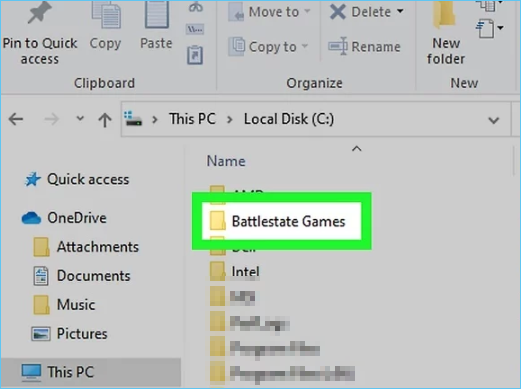
Dopo aver completato i passaggi sopra menzionati, quasi tutti i file di gioco verranno cancellati. Tuttavia, alcuni file, ad esempio cartelle di installazione o voci di registro, potrebbero ancora esistere. Pertanto, è necessario rimuovere sia la cartella di installazione che quella dei giochi Battlestate. Tutti i file, incluse le copie di backup e i file di configurazione, verranno rimossi da queste directory durante questo processo. Oppure puoi provare a disinstallare un programma usando cmd .
Condividi questa guida e fai conoscere a più utenti il programma di disinstallazione ufficiale di Escape from Tarkov.
Conclusione
Una volta disinstallato, il gioco eliminerà la maggior parte dei file di gioco. Per rimuovere tutto ciò che è associato a Escape from Tarkov, dovresti trovare la cartella Battlestate Games e la cartella di installazione se i file di registro o le cartelle di installazione sono ancora sul computer. Ricorda che questa operazione rimuoverà tutti i file dalle directory, inclusi i file di backup e di configurazione.
Domande frequenti su come disinstallare Escape from Tarkov From Windows
Hai altre domande relative alla disinstallazione di Escape from Tarkov? Dai un'occhiata a queste domande elencate e alle relative risposte fornite di seguito se ti interessa:
1. Come posso disinstallare completamente Escape from Tarkov?
Per avviare il processo di disinstallazione, individua il programma di disinstallazione accedendo al Pannello di controllo sul tuo PC Windows. Seleziona Programmi e funzionalità, trova Battlestate Games Launcher/Escape from Tarkov e fai clic su Disinstalla.
2. Come posso disinstallare un programma che Windows non riesce a trovare?
Apri il Pannello di controllo e vai a Disinstalla un programma in Programmi. Apparirà un elenco dei tuoi programmi. Utilizza la barra di ricerca nell'angolo in alto a destra per trovare il programma che stai cercando. Scegli il programma che desideri disinstallare e fai clic sul pulsante di disinstallazione. Disinstallerà il programma che Windows non è riuscito a trovare.
3. Come reimpostare l'account Escape from Tarkov?
Visita il sito ufficiale di Escape from Tarkov e accedi con il tuo account. Nell'angolo in alto a destra, fai clic sul pulsante Profilo. Successivamente, seleziona il pulsante RESETTA IL PROFILO DI GIOCO sul lato destro. Premi nuovamente il pulsante per verificare la tua scelta nella finestra appena aperta. Puoi reimpostare il tuo profilo ancora una volta dopo 21 giorni. L'elenco dei tuoi amici e il tuo nickname rimarranno inalterati, ma altri elementi, come statistiche e oggetti di scorta, potrebbero essere eliminati.
Scopri Autore
Pubblicato da Aria
Aria è una fan della tecnologia. È un onore essere in grado di fornire soluzioni per i tuoi problemi con il computer, come il backup dei file, la gestione delle partizioni e problemi più complessi.
Recensioni e Premi
-
EaseUS Todo PCTrans Free è una soluzione software utile e affidabile creata per facilitare le operazioni di migrazione dei computer, sia da una macchina ad altra o da una versione precedente del sistema operativo a una più recente.
Scopri di più -
EaseUS Todo PCTrans è un programma creata da EaseUS con cui ti consentono di gestire i tuoi backup e recuperare i tuoi dischi rigidi non funzionanti. Sebbene non sia uno strumento ufficiale, EaseUS ha la reputazione di essere molto bravo con il suo software e codice.
Scopri di più
-
Offre la possibilità di spostare intero account utente dal vecchio computer, il che significa che tutto viene migrato rapidamente. Manterrai comunque la tua installazione di Windows (e i driver rilevanti per il tuo nuovo PC), ma otterrai anche tutte le tue app, impostazioni, preferenze, immagini, documenti e altri dati importanti.
Scopri di più
Articoli Relativi
-
Smetti di usare EaseUS Todo PCTrans Crack, ottieni la licenza ufficiale qui
![author icon]() Aria/15/09/2025
Aria/15/09/2025 -
Cambia la posizione di Chrome/IE Edge/Firefox e spostala su un altro disco rigido
![author icon]() Aria/15/09/2025
Aria/15/09/2025 -
Come Trasferire Microsoft Office su un Altro Computer con Unità Flash
![author icon]() Elsa/21/09/2025
Elsa/21/09/2025 -
Come trasferire file da iCloud a Dropbox [Guida passo passo]
![author icon]() Aria/15/09/2025
Aria/15/09/2025